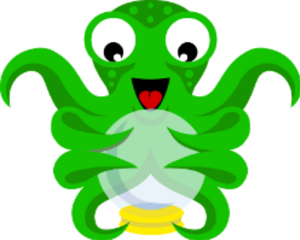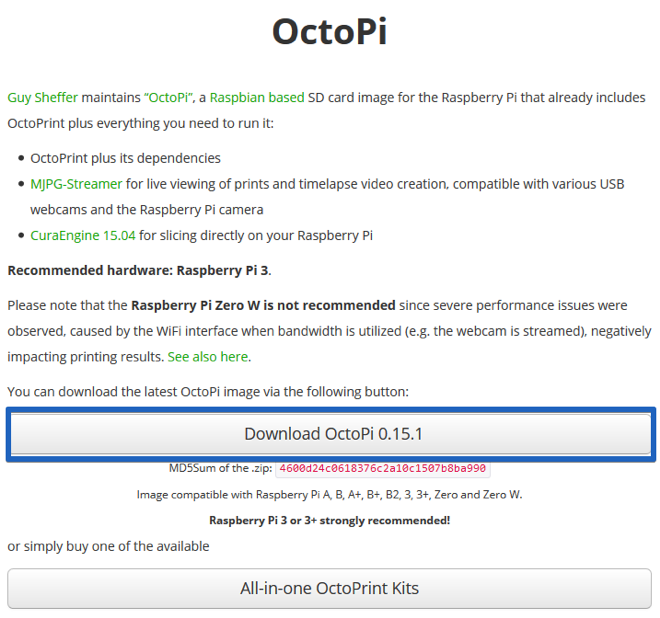(Page créée avec « {{Tuto Details |Type=Technique |Area=Électronique |Description=Utiliser OctoPi (Distribution OctoPrint pour Raspberry Pi) pour contrôler et gérer son imprimante 3D. |Di... ») |
|||
| Ligne 9 : | Ligne 9 : | ||
|Duration-type=minute(s) | |Duration-type=minute(s) | ||
|Licences=Attribution (CC BY) | |Licences=Attribution (CC BY) | ||
| + | |Main_Picture=Octoprint_pour_la_gestion_d_une_imprimante_3D_0.png | ||
}} | }} | ||
{{Introduction}} | {{Introduction}} | ||
Version du 26 juin 2018 à 16:20
Une Technique de dans les catégories Électronique. Dernière modification le 14/07/2018 par Achristel.
Utiliser OctoPi (Distribution OctoPrint pour Raspberry Pi) pour contrôler et gérer son imprimante 3D.
Difficulté
Facile
Durée
60 minute(s)
Coût
40 EUR (€)
Licence : Attribution (CC BY)
Mot(s)-clé(s) :
Liste des matériaux
- Un Raspberry pi (3, idéalement) avec son alimentation
- Une carte micro SD d’une taille de 8Go minimum (16 recommandés)
- Une Webcam (optionelle)
- Un câble USB pour connecter le RPi à l'imprimante
- Une connexion réseau (Wifi ou Ethernet)
Liste des outils
Etape n°1 - Téléchargement de l'image ISO
Pour commencer notre installation, nous allons télécharger l’image de OctoPi sur le site du développeur Et pour ce faire, on se rend sur le site : https://octoprint.org/download/
Et on clique sur….
Le numéro de version peut changer, bien sûr….
Dans notre cas, l’image fait 568Mo